6 sposobów rozwiązania problemu z oprogramowaniem HP Software Framework nie jest zainstalowane
Opublikowany: 2023-01-09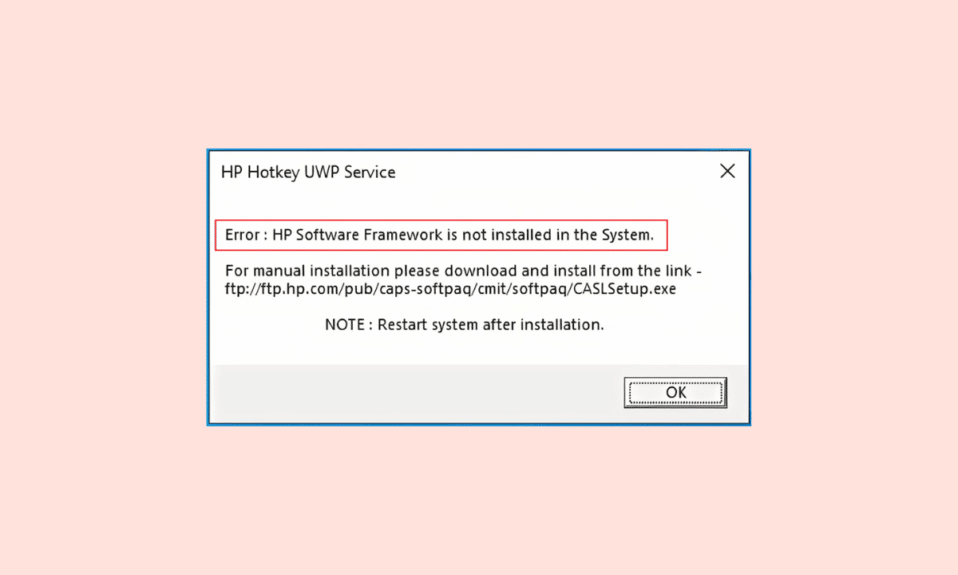
Czasami, gdy próbujesz użyć klawiszy funkcyjnych na komputerze, aby wykonać różne czynności, takie jak zwiększenie lub zmniejszenie jasności, głośności lub uśpienie komputera. Możesz napotkać problemy z ramami oprogramowania HP. Ten problem może być bardzo irytujący i może być spowodowany przez brakujący lub nieaktualny sterownik klawiszy skrótu. W tym przewodniku omówimy różne metody, aby dowiedzieć się, jak naprawić problem braku zainstalowanej platformy oprogramowania HP na komputerze.
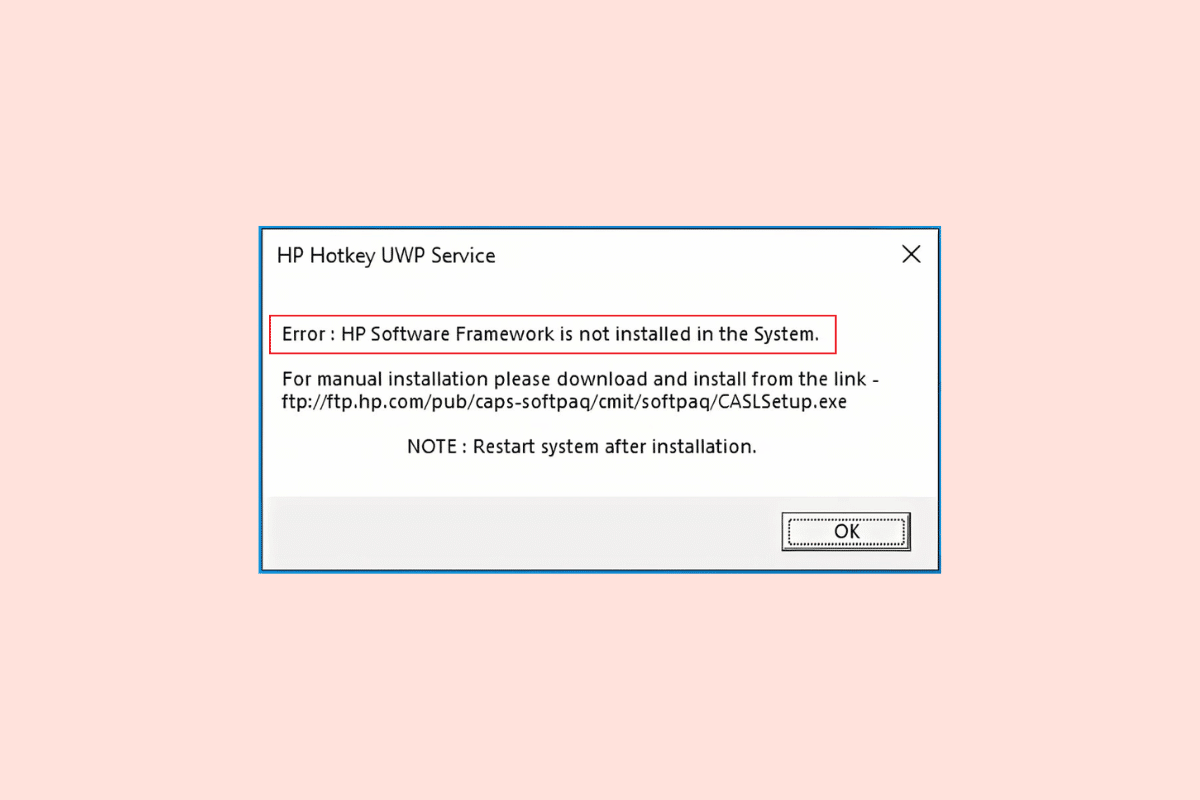
Zawartość
- Jak naprawić problem z oprogramowaniem HP Software Framework, które nie jest zainstalowane
- Metoda 1: Zainstaluj sterownik HP Hotkey Support
- Metoda 2: Zaktualizuj sterownik za pomocą programu HP Support Assistant
- Metoda 3: Uruchom narzędzie do rozwiązywania problemów z instalacją i odinstalowywaniem programów
- Metoda 4: Wyłącz obsługę klawiszy skrótów podczas uruchamiania
- Metoda 5: Zainstaluj ponownie program HP Support Assistant
- Metoda 6: Użyj oprogramowania do odzyskiwania danych innej firmy
Jak naprawić problem z oprogramowaniem HP Software Framework, które nie jest zainstalowane
Może istnieć kilka powodów, dla których HP Software Framework nie jest zainstalowany problem. Wspomnieliśmy o niektórych możliwych przyczynach problemu.
- Brak sterownika HP Hotkey Support
- Przestarzały lub uszkodzony sterownik HP Hotkey Support
- Problemy z instalacjami lub funkcjami dezinstalacji
- Nieprawidłowe działanie obsługi klawiszy skrótów
- Różne podstawowe problemy z HP Software Framework
W poniższym przewodniku omówimy problem pobierania struktury oprogramowania HP na Twój komputer.
Metoda 1: Zainstaluj sterownik HP Hotkey Support
Jedną z najczęstszych przyczyn tego problemu jest brak sterowników w systemie. Dlatego jeśli brakuje Ci niezbędnych sterowników systemowych, takich jak sterownik obsługi HP Hotkey, powinieneś zainstalować je tak szybko, jak to możliwe. Możesz wykonać te proste kroki, aby zainstalować sterowniki w swoim systemie.
1. Naciśnij jednocześnie klawisze Windows + R, aby uruchomić okno dialogowe Uruchom .
2. Tutaj wpisz msinfo32 i naciśnij klawisz Enter, aby otworzyć Informacje o systemie.
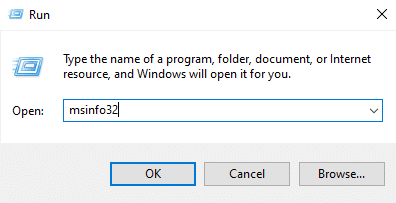
3. W oknie Informacje o systemie znajdź numer modelu swojego systemu.
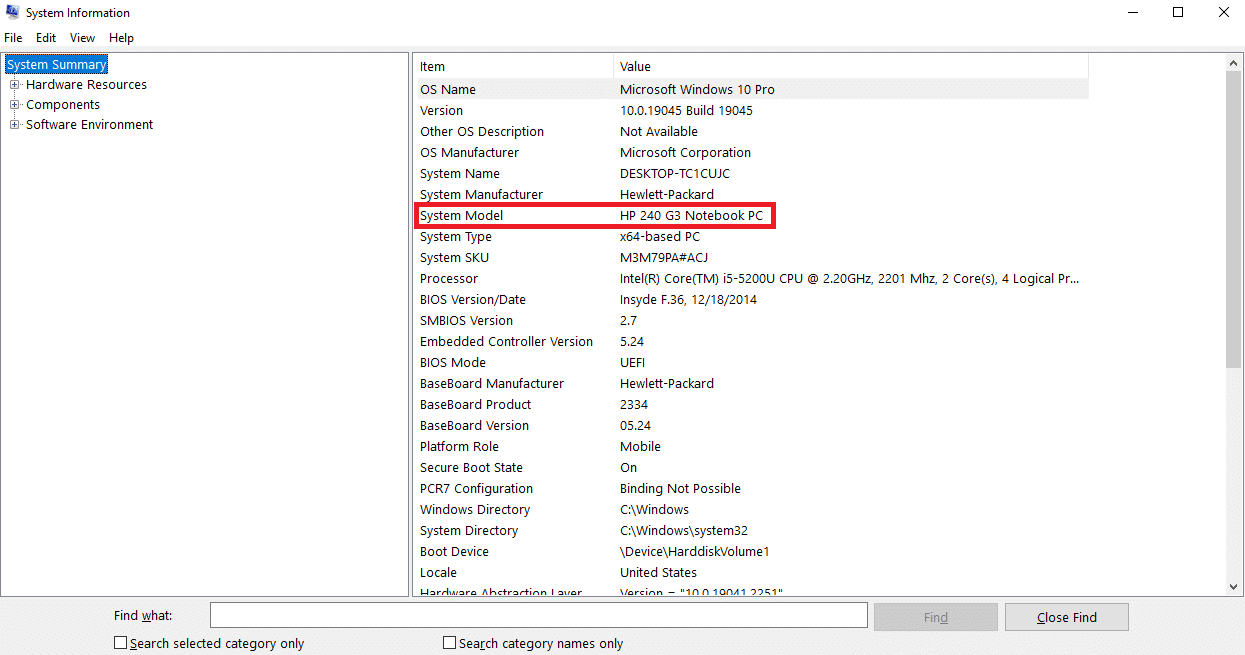
4. Teraz odwiedź oficjalną witrynę pomocy technicznej HP i znajdź oprogramowanie i sterowniki.

5. Teraz wprowadź numer seryjny swojego urządzenia.
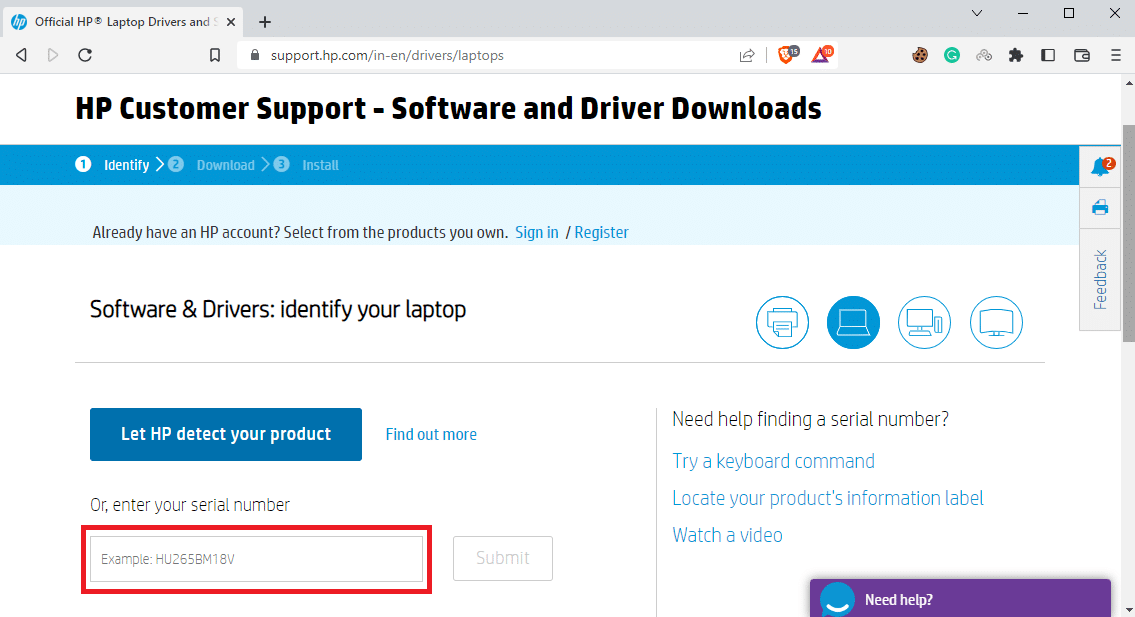
6. Teraz wpisz model swojego systemu w polu i wybierz przycisk Prześlij .
7. Teraz wybierz system operacyjny , którego używasz w swoim systemie.
8. Tutaj kliknij Software-Solutions.
9. Wybierz sterownik HP Hotkey Support , a następnie kliknij Pobierz .
Metoda 2: Zaktualizuj sterownik za pomocą programu HP Support Assistant
Jeśli zainstalowanie sterownika nie rozwiązało problemu, możesz go zaktualizować. Gdy sterowniki HP są nieaktualne lub zawierają błędy, aktualizacja ich jest jednym z najlepszych sposobów rozwiązania problemów. Możesz wykonać te proste kroki, aby zaktualizować sterownik obsługi klawiszy skrótu HP.
1. Uruchom program HP Support Assistant .
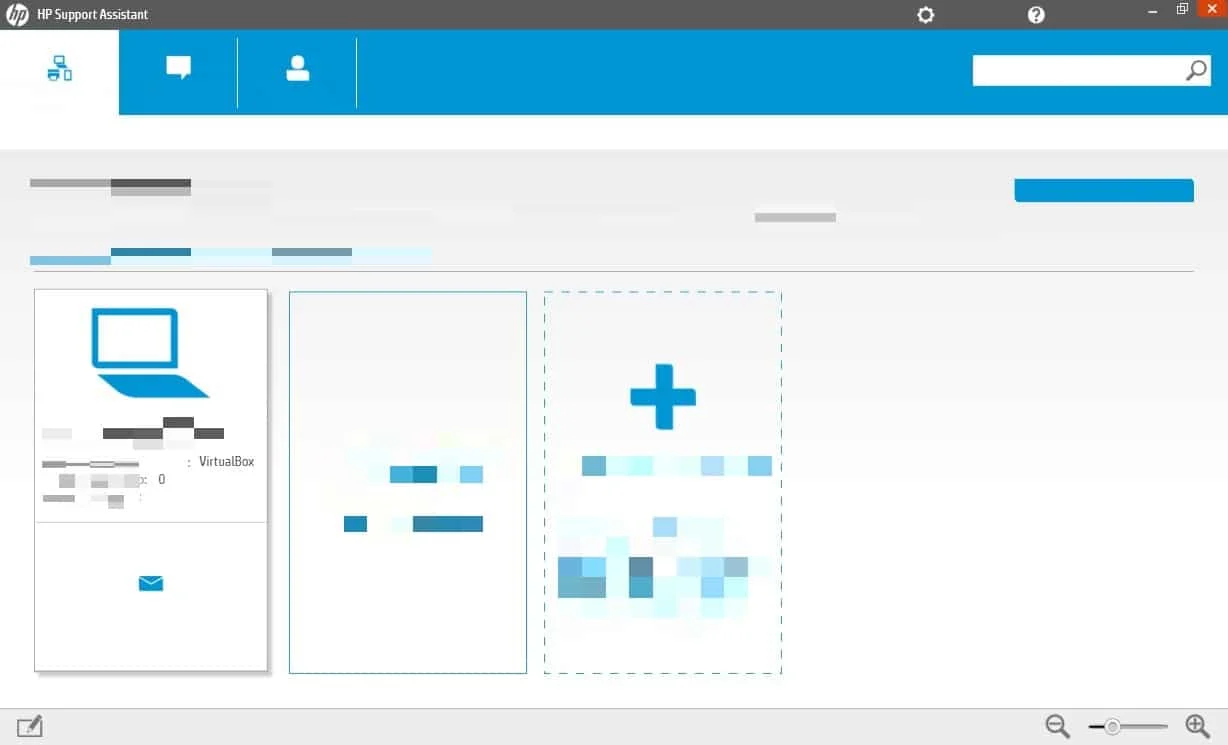
2. Teraz zlokalizuj i kliknij Aktualizacje , aby sprawdzić dostępne aktualizacje.
3. Kliknij Aktualizuj , aby zaktualizować sterownik HP Hotkey Support za pomocą HP Support Assistant.
Przeczytaj także: Napraw laptopa HP, który nie łączy się z Wi-Fi
Metoda 3: Uruchom narzędzie do rozwiązywania problemów z instalacją i odinstalowywaniem programów
Jeśli system nie może prawidłowo wykonać zadań odinstalowywania i instalowania, możesz rozwiązać te problemy, uruchamiając narzędzie do rozwiązywania problemów z instalacją i dezinstalacją, aby rozwiązać problem z pobieraniem struktury oprogramowania HP. Wielu użytkowników może rozwiązać problemy z HP Software Framework, uruchamiając to narzędzie do rozwiązywania problemów.
Ogólnie rzecz biorąc, wspólne narzędzia do rozwiązywania problemów systemowych są dostarczane w systemie przez system Microsoft Windows. Jeśli jednak nie masz zainstalowanego i odinstalowanego narzędzia do rozwiązywania problemów w swoim systemie, możesz pobrać narzędzie do rozwiązywania problemów z oficjalnej strony. Po pobraniu i zainstalowaniu uruchom narzędzie do rozwiązywania problemów, aby rozwiązać problemy.

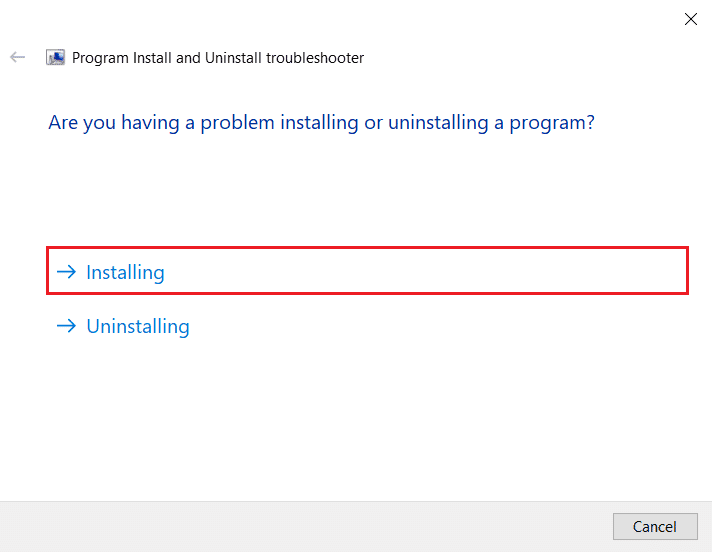
Metoda 4: Wyłącz obsługę klawiszy skrótów podczas uruchamiania
Jeśli problem nadal powoduje problem na twoim urządzeniu, możesz spróbować wyłączyć obsługę klawiszy skrótu podczas uruchamiania, aby rozwiązać problem. Możesz wykonać te proste kroki, aby dowiedzieć się, jak wyłączyć obsługę klawiszy skrótu podczas uruchamiania.
1. Naciśnij jednocześnie klawisze Windows + R , aby uruchomić okno dialogowe Uruchom .
2. Tutaj wpisz services.msc i naciśnij klawisz Enter . Spowoduje to uruchomienie usług systemu Windows .
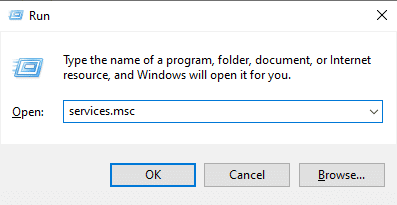
3. Tutaj zlokalizuj i przejdź do usługi HP Hotkey UWP Service i kliknij ją prawym przyciskiem myszy.
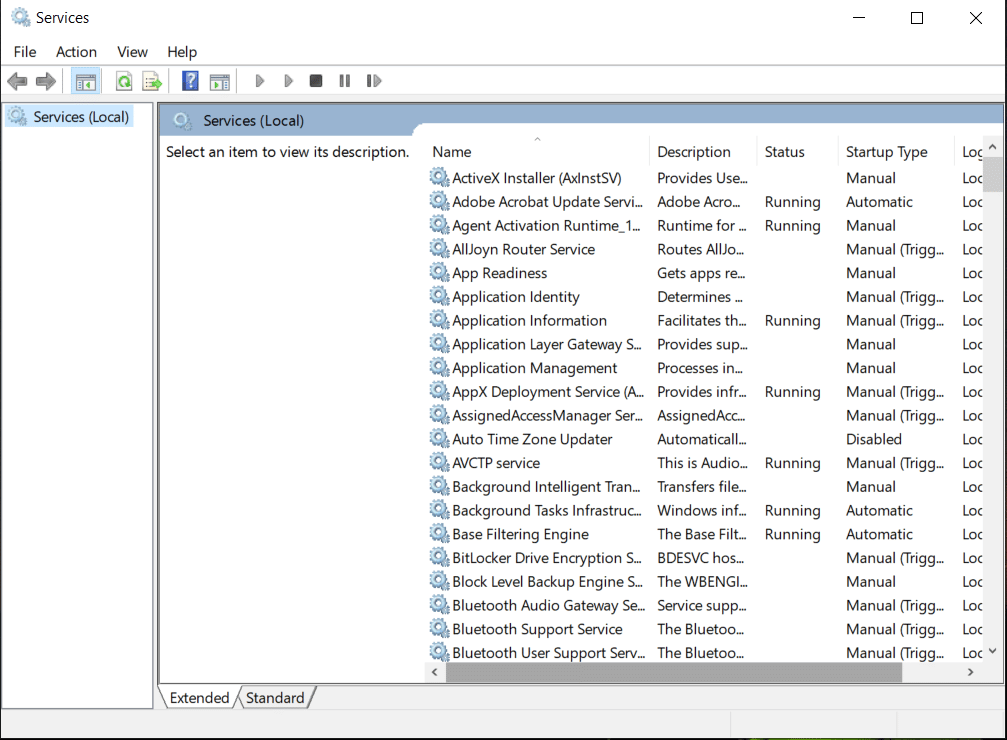
4. Teraz kliknij Właściwości .
5. Następnie kliknij Wyłączone w rozwijanym menu Typ uruchomienia .
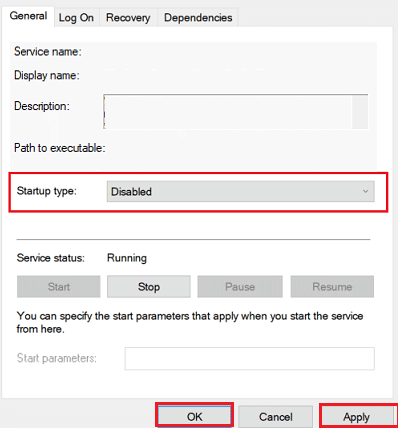
6. Kliknij OK , aby zapisać zmiany.
Przeczytaj także: Jak czyścić głowicę drukującą HP
Metoda 5: Zainstaluj ponownie program HP Support Assistant
Jeśli poprzednie metody nie rozwiążą problemu, możesz spróbować ponownie zainstalować program HP Support Assistant na swoim komputerze. Wykonaj te proste czynności, aby bezpiecznie ponownie zainstalować program HP Support Assistant.
1. Naciśnij jednocześnie klawisze Windows + I , aby otworzyć Ustawienia na komputerze.
2. Tutaj kliknij Aplikacje .
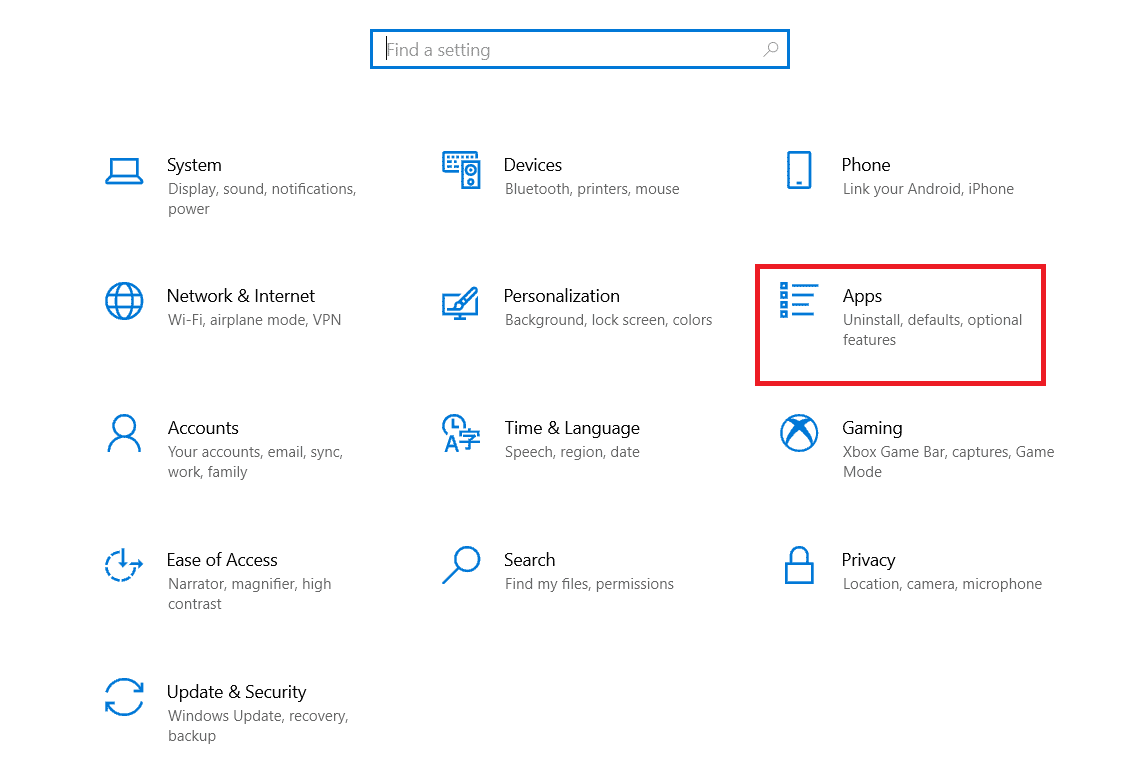
3. Teraz kliknij Aplikacje i funkcje .
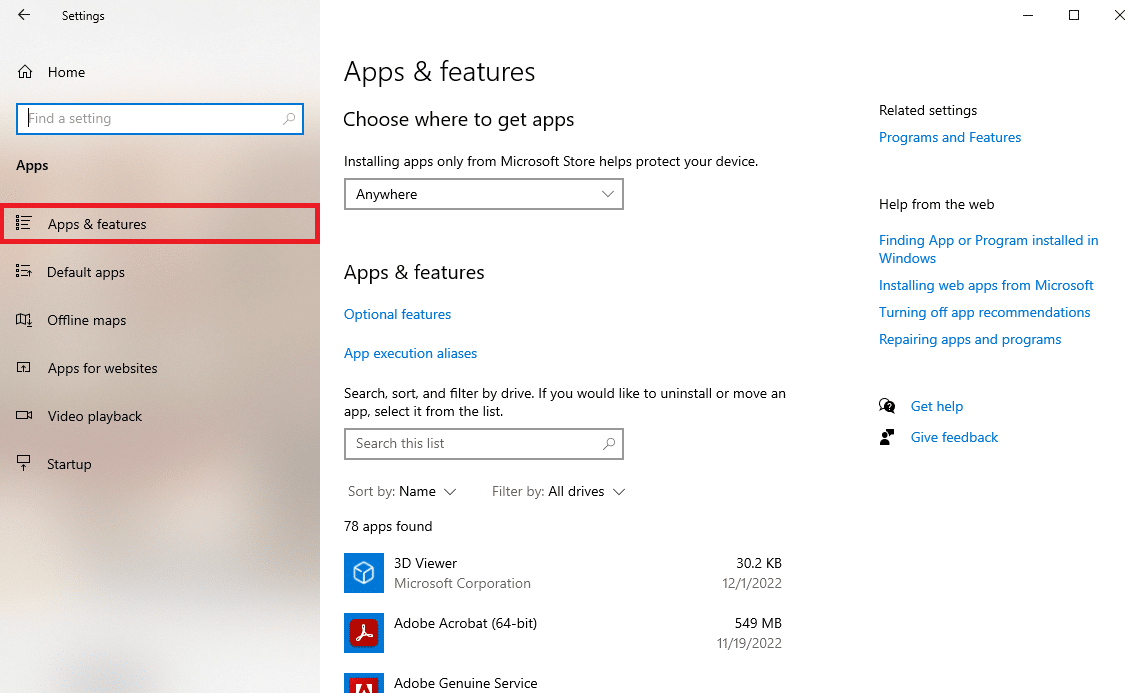
4. W tym miejscu zlokalizuj program HP Support Solution Framework . Teraz wybierz go, a następnie kliknij Odinstaluj .
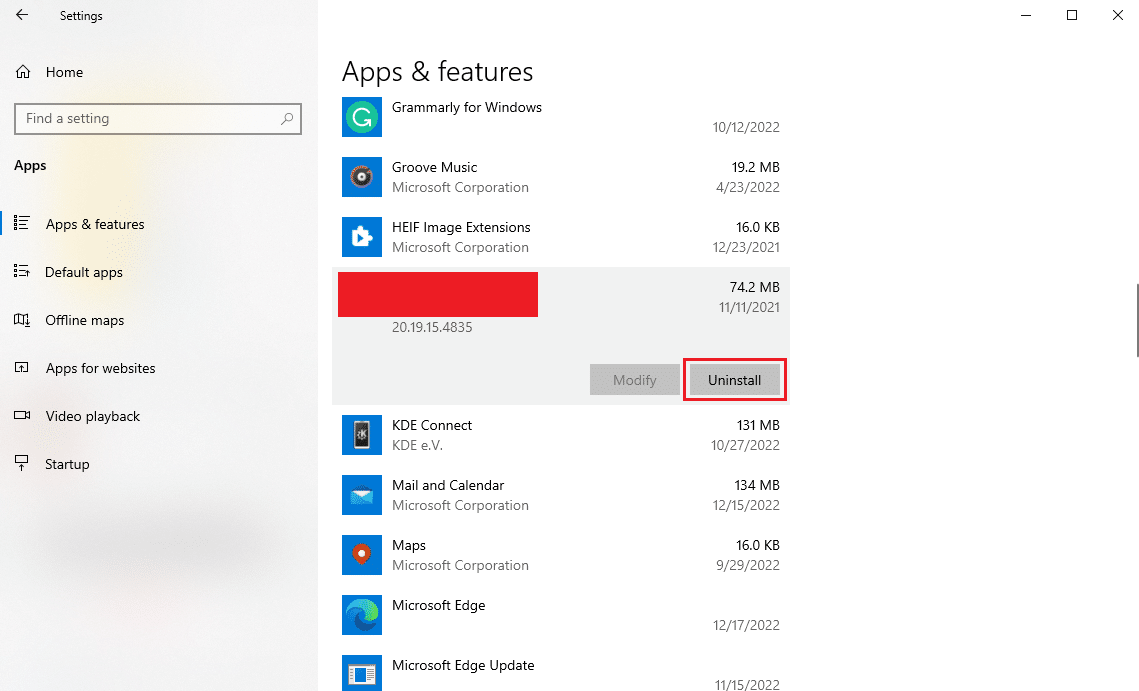
5. Teraz odwiedź stronę internetową HP Support Assistant.
6. Tutaj znajdź ikonę Pobierz HP Support Assistant , aby ją zainstalować.

7. Na koniec uruchom ponownie komputer po instalacji.
Dlatego teraz możesz pobrać platformę oprogramowania HP za pomocą asystenta pomocy technicznej.
Metoda 6: Użyj oprogramowania do odzyskiwania danych innej firmy
Różne bezpłatne i płatne programy naprawcze umożliwiają korzystanie z ich usług w celu rozwiązania różnych problemów na komputerze. To oprogramowanie pomaga zaoszczędzić wiele ręcznych napraw i umożliwia szybkie rozwiązanie problemów.
Często zadawane pytania (FAQ)
Q1. Na czym polega problem z klawiszem skrótu HP?
Odp. Problem z klawiszem skrótu HP jest częstym problemem na komputerach z systemem Windows. Zwykle występuje, gdy próbujesz wykonać akcję za pomocą klawiszy funkcyjnych komputera.
Q2. Dlaczego podczas używania klawisza funkcyjnego pojawia się błąd?
Odp. Mogą istnieć różne przyczyny błędów występujących podczas używania klawiszy funkcyjnych, może to być spowodowane brakiem lub uszkodzeniem sterownika.
Q3. Jak naprawić problemy z klawiszami skrótu?
Odp. Możesz spróbować naprawić problemy z klawiszami skrótu na swoim komputerze, aktualizując lub instalując sterownik klawiszy skrótu.
Q4. Czy mogę zaktualizować sterowniki HP Hotkey Support?
Odp. Tak, możesz zaktualizować sterownik HP Hotkey Support na swoim komputerze. Wystarczy otworzyć Pomoc techniczną HP i sprawdzić dostępne aktualizacje.
Pytanie 5. Co się stanie, jeśli brakuje sterowników HP Hotkey Support?
Odp. Jeśli brakuje sterownika HP Hotkey Support, podczas używania różnych klawiszy funkcyjnych na komputerze mogą pojawiać się błędy.
Zalecana:
- Czym są pasy PCIe i dlaczego mają znaczenie?
- 9 sposobów naprawienia błędu wykrycia zmiany w sieci
- Napraw brakujący ekran dotykowy zgodny z HID
- Napraw sterownik klasy Microsoft IPP, który nie oferuje koloru, tylko skalę szarości
Mamy nadzieję, że ten przewodnik był dla Ciebie pomocny i udało Ci się naprawić problem braku zainstalowanej struktury oprogramowania HP na Twoim komputerze. daj nam znać, która metoda zadziałała najlepiej. Jeśli masz dla nas jakieś sugestie lub pytania, daj nam znać w sekcji komentarzy.
